Flash player za Android- Ovo poseban program, koji omogućuje punu reprodukciju videozapisa na određenom mjestu, a također vam omogućuje pregled grafičke animacije i reprodukciju Online igre izravno iz preglednika vašeg Android uređaja.
Značajke Flash Playera za Android
Kao što znate, stabilan rad nekih web stranica i reprodukcija videozapisa na njima izravno ovisi o flash playeru. Dok ste još na računalu, vjerojatno se sjećate kako vam je sustav dao automatski zahtjev za instaliranje ovog dodatka. Dakle, iste se radnje sada mogu izvesti na pametnom telefonu. Međutim, pokazalo se da to nije tako lako kao što se očekivalo.Činjenica je da su službeni predstavnici Androida odbili koristiti flash, preferirajući gore navedeno HTML5. Međutim, bilo je obrtnika koji su ipak prenijeli neslužbenu verziju na OS Android. Ipak, nije prošlo bez problema. Činjenica je da ovaj kodek nikako ne želi ići s Androidom 4.1 Jelly Bean, pa se stoga pojavilo mnogo pritužbi i nezadovoljstva. Međutim, ništa nije nemoguće na ovom svijetu, a izumljen je način instaliranja flash playera za Android na četvrtoj verziji kante.
1 - Prva stvar koju trebate učiniti je preuzmite flash player za android
2 - Kopirajte datoteku adobe flash player apk na svoj uređaj
3 - Instalirajte aplikaciju
4 - Pokrenite svoj mobilni preglednik
5 - Idite na postavke i nasuprot polja s Adobeom Flash Player potvrdite okvir
6 - Sada možete uživati puno radno vrijeme programi za Najnovija verzija operacijski sustav.
VAŽNO!!!
Ove su radnje osmišljene za sve Android uređaje osim Nexusa 7. I sve preglednike osim Krom, budući da je Google službeno napustio flash. Zato ovu aplikaciju nije dostupno u Trgovini Play.
No, vlasnici Nexusa 7 ne bi se trebali uzrujavati unaprijed, jer i za njih postoji rješenje za ovaj problem. Prije rada s drugim uređajima, koje sam upravo opisao točku po točku, trebate prvo preuzeti poseban preglednik za svoj uređaj i smjestiti datoteku u /system/app, mijenjajući razlučivost iz rw- u rw-r-r-. Ako vidite retke browser provider.apk ili browser provider.odex, tada ih samo trebate preimenovati, na primjer dodavanjem "1".
Zaključak
Iskreno se nadam da ste u ovoj rubrici uspjeli pronaći nešto za sebe korisna informacija o Flash Player za Android, čijom instalacijom možete jednostavno raditi s animacijama u internetskim preglednicima, igrati online igrice, i što je najvažnije, gledati video zapise koji se inače jednostavno ne bi pokrenuli.Ova verzija Igrač nije službeni, pa nakon njegove instalacije administracija naše stranice nije odgovorna za posljedice, jer nitko ne može jamčiti da će sve raditi stabilno. Međutim, flash player za android svakako je vrijedan vaše pažnje, jer je njegova funkcionalnost zaista korisna. Nisu se uzalud oko toga toliko bunili.
Pozdrav svima, dragi čitatelji. U ovoj kratkoj bilješci reći ću vam što učiniti ako vaš Android gadget ne može reproducirati video na Internetu, što dodatni programi treba ugraditi kako bi sve bilo u redu.
Glavni razlog zašto se video ne reproducira je dodatak koji nedostaje. Adobe Flash Igrač. Činjenica je da većina videa na internetu radi (odnosno da se mogu gledati) upravo zahvaljujući Flash tehnologije. Ako vaš Android gadget ne podržava ovu tehnologiju, videozapisi neće raditi.
Postoje dva načina za rješavanje ovog problema:
- Preuzmite poseban dodatak sa službene web stranice Adobe - Adobe Flash Player i jednostavno reproducirajte traženi video. Upravo je to tema kojoj je današnja lekcija posvećena.
- Preuzmite i instalirajte poseban .
Dakle, prijeđimo na samu lekciju. Instalacija ovog dodatka vrlo je jednostavna i ne bi vam trebala stvarati poteškoće.
Montaža
Slijedite ove korake kako biste uspješno dovršili instalaciju Flash Player na svoj mobilni uređaj:
U nastavku ću dati mali popis preglednika koji podržavaju Flash.
Preglednici
- MOZILLA BROWSER je popularan preglednik koji podržava Flash tehnologiju;
- DOLPHIN CLASSIC – još jedan popularni instrument– preglednik za operativni sustav Android koji vam omogućuje rad s Flashom;
- UC BROWSER je dobar preglednik koji podržava popularnu tehnologiju - flash. Osim toga, ima mnogo više korisnih značajki i funkcija;
- PUFFIN WEB PREGLEDNIK je prilično kvalitetan preglednik s podrškom za flash (video gledanje) tehnologije. Osim podrške za Flash, ima još niz dobrih i korisnih funkcija.
To je sve za danas, nadam se da vam ovaj kratki članak i video sviraju. Bio bih vam zahvalan ako podijelite ovaj članak na svojim računima u u društvenim mrežama, a također podijelite svoje mišljenje u komentarima na ovaj post.
Mnogi korisnici osobnih računala već su navikli na činjenicu da se većina videa na internetskim stranicama reproducira pomoću ugrađenog Flash Playera, bez kojeg mnoge online igre temeljene na pregledniku također ne mogu.
Međutim, razvojna tvrtka Adobe više ne proizvodi flash playere za mobilne uređaje, stoga ih koristite samo normalni mod više nije moguće. Umjesto toga, mobilni programeri Android platforme koristiti HTML5.
Odsutnost softver instalacija Flash Playera na Android sama po sebi nije problem, ali u nekim slučajevima uzrokuje neugodnosti. Međutim, to nije razlog za tugu - ovaj program možete instalirati ručno.
Upute za instalaciju Flash playera
Da biste to učinili, ne morate biti stručnjak za IT tehnologiju ili programer - sada ćemo shvatiti kako instalirati flash player na Android.
Da biste to učinili potrebno vam je:
- Uđite u izbornik postavki na uređaju otvaranjem odjeljka "Zaštita". Pokraj stavke "Nepoznati izvori" morate potvrditi okvir. Ovo je neophodno kako bi uređaj mogao instalirati aplikacije koje nisu preuzete s Play tržište, ali iz vanjskog izvora.
- Zatim se morate prijaviti na Adobe resurs pomoću ove veze putem preglednika mobilni uređaj. Kada se stranica učita, na samom dnu pronaći ćete datoteke pod naslovom “Arhive Flash Playera za Android 4.0”. Ovdje su prikazane sve verzije Flash Playera, navedene od najstarije na dnu do najnovije na vrhu. Verzija na vrhu popisa bit će najnovija dostupna.
- Preuzmite flash player navedene verzije. U tom slučaju, arc datoteka će se preuzeti u ugrađenu memoriju uređaja.
- Nakon što je preuzimanje završeno, možete odmah instalirati program koristeći .
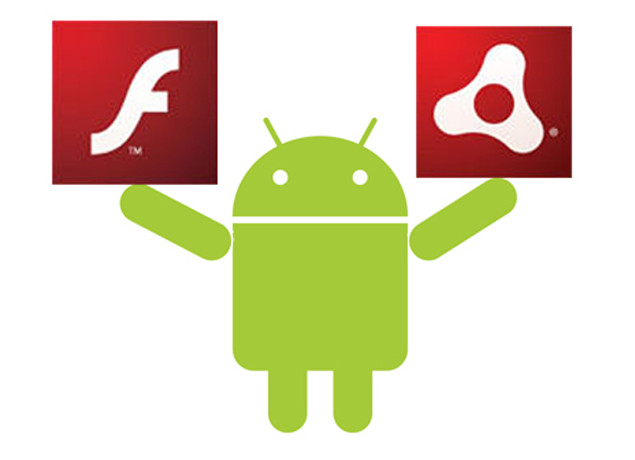
Nakon toga instalacija će biti dovršena i moći ćete gledati flash na Androidu. Kao alternativa, potrebne arc datoteke mogu se preuzeti putem Osobno računalo, a zatim ga prenesite na svoj tablet ili pametni telefon putem USB kabela.
Koji flash player je najbolji za pametne telefone i tablete?
Koji je flash player najbolji za Android - ovisi o tome koja je verzija mobilne platforme instalirana na uređaju. Za sve verzije od 4 i više, u većini slučajeva prikladne su verzije flash playera od 11 i više.
Za one koji koriste starije verzije sustava od Googlea, verzija 11 neće raditi - jednostavno se neće instalirati. Stoga biste u ovom slučaju trebali koristiti verziju 10.2.
Ako nakon instalacije flash player iznenada odbije raditi, ne biste trebali paničariti prije vremena - sasvim je moguće da jednostavno radite u Google preglednik Krom.
Činjenica je da programer ne podržava Adobe tehnologije i stoga ne rade u svom pregledniku. Da biste izbjegli takve probleme, trebali biste koristiti bilo koji drugi. Ako player ni tamo ne radi, trebate provjeriti postavke preglednika - možda potrebna opcija nije bila omogućena.
Kako ažurirati player na Androidu bez hvatanja virusa?

Ovdje je sve kompliciranije nego na običnom računalu. Punopravni program pokrenut će se na računalu, koji će sam ponuditi ažuriranja čim budu dostupna, ali u slučaju mobilni sustav ovo se neće dogoditi.
Da biste to učinili, morate pregledavati Adobe resurs, pratiti pojavu novih verzija, preuzeti ih i instalirati ručno.
Ni u kojem slučaju vas ne smiju zavarati skočni prozori s tekstom poput ovog: "Vaš Flash player je zastario, ažurirajte ga", koji se može pojaviti na nekim stranicama, jer se tako šire virusi.
Jednostavan način za ažuriranje flash playera je da jednostavno odete sa svog Android uređaja na službenu Adobe web stranicu pomoću gore navedene veze i odmah izvršite ažuriranje.




